Pioneer SEP-C1: ドライバソフトウェアについて
ドライバソフトウェアについて: Pioneer SEP-C1
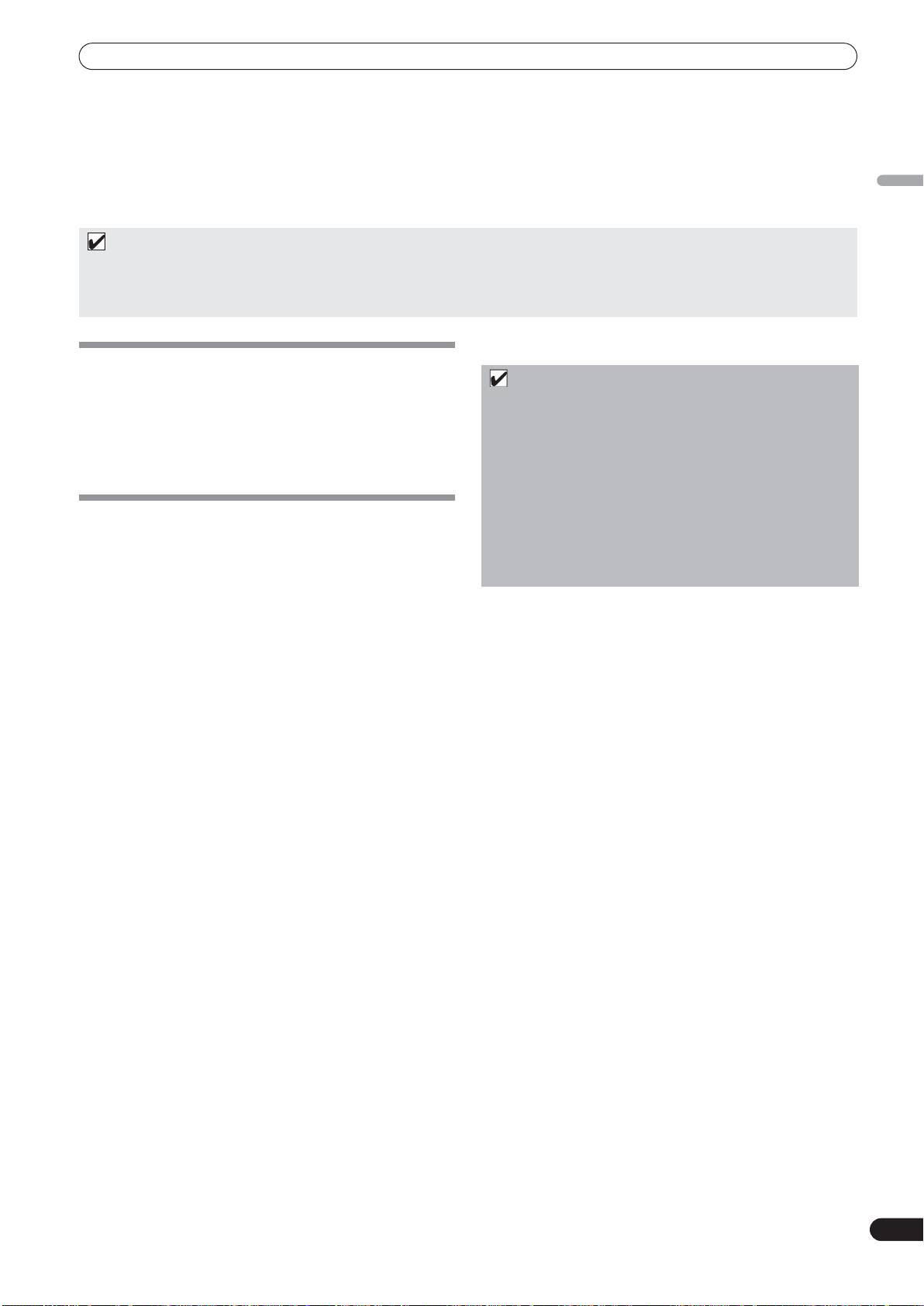
SEP-C1_Ja.book 17 ページ 2008年3月21日 金曜日 午後7時4分
ドライバソフトウェアについて
ドライバソフトウェアについて
本機は、コンピュータと接続することで、弊社のソフトウェア「 DJS 」をはじめとする DJ ソフトウェアをコントロールでき
ます。本機を Windows がインストールされているコンピュータに接続してお使いになる場合には、あらかじめコンピュータ
日日
日日
に本機の専用ドライバソフトウェアをインストールしておく必要があります。
本本
本本
語語
語語
メモ
・ Macintosh コンピュータ用のドライバソフトウェアや他社の DJ ソフトウェアに関する最新情報については下記ホーム
ページを参照してください。
http://www.prodjnet.com/support/
ソフトウェア使用許諾契約書
ご注意
ドライバソフトウェアをインストールし、あるいはご利用に
・ドライバソフト ウェアをインストール する前に、本機と
なるにあたっては、「ソフトウェア使用許諾契約書」 (P.13)
コンピュータとをつないでいるUSB 補助電源ケーブルと
の条項をよくお読み下さい。お客様がドライバソフトウェア
USB ケーブルの両方を取り外してください。
をご利用になった場合は、「ソフトウェア使用許諾契約書」に
同意されたものとします。
・ドライバソフト ウェアをコンピュータにイ ンストールし
ないで本機をコ ンピュータに接続した 場合には、お客様
の環境によって はコンピュータにエラーが 発生すること
ドライバソフトウェアのインストール
があります。
・ドライバソフト ウェアのインストールを途 中で中止した
■ インストールの前に (重要)
場合には、以下の手 順に沿ってはじめから インストール
・ 本機の専用ドライバソフトウェアをインストールする前に、
をやり直してください。
「ソフトウェア使用許諾契約書」をよくお読みください。
®
・ 本機は、Windows Vista
Home Basic/ Home
■ 付属の CD-ROM を使用してのインストール
®
Premium/ Business/ Ultimate または Windows
XP
1コンピュータを起動して、管理者権限のあるユー
®
Home Edition/ Professional または Windows
2000
ザーでログオンする
Professional がインストールされている PC/AT 互換機
との接続が可能です。また、Windows の更新機能を使っ
2 付属の CD-ROM をコンピュータの光ディスクドラ
て、お使いのコンピュータに最新の Service Pack をイン
イブにセットする
ストールする必要があります。
3Windows の[スタート]メニューの[マイコン
・ ドライバソフトウェ アのインストールプロ グラムは、10
ピュータ(またはコンピュータ)]から光ディスク
言語(英語 / フランス語 / ドイツ語 / イタリア語 / オラン
ドライブを開き、[SEP-C1]フォルダをダブルク
ダ語 / スペイン語 / ロシア語 / 簡体中国語 / 繁体中国語 /
リックする
日本語)が 用 意 されております。上記以外の言語の
Windows でお使いになる場合には、画面の指示に従って
4 [SEP-C1] フォルダが開いたら、ドライバインス
[English(英語)]を選択してください。
トールプログラム [MEP-7000[SEP-
・ ドライバソフトウェアをインストールするには、コン
C1]#.###.exe] をダブルクリックする
ピュータの管理者権限が必要です。コンピュータの管理者
(#.### はドライバソフトウェ アのバージョンを示しま
に設定され ているユー ザーでログオンしてから行ってく
す。)
ださい。
5「言語の選択」画面が表示されたら、[日本語]を選
・ ドライバソフトウェアをインストールする前に、コン
んでから[OK]ボタンをクリックする。
ピュータ上 で他に作業 中のプログラムがあればすべて終
了させてください。
・ インストールを途中で中止する場合には、[キャンセル]
ボタンをクリックしてください。
17
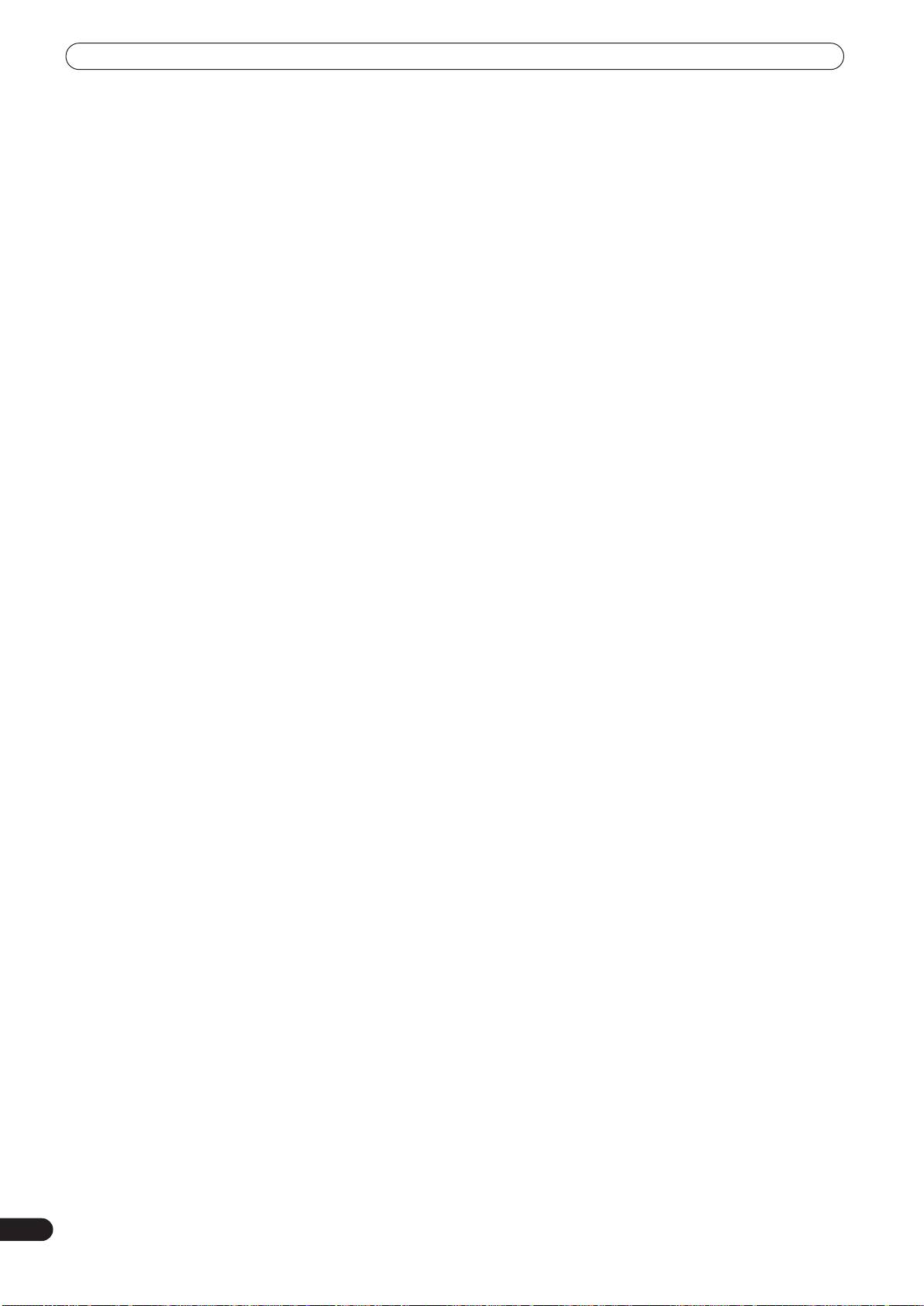
SEP-C1_Ja.book 18 ページ 2008年3月21日 金曜日 午後7時4分
ドライバソフトウェアについて
6「ライセンス」画面が表示されたら、ソフトウェア使
(Windows2000 の場合 )
用許諾契約書をよく読み、ソフトウェア使用許諾契
・インストールの途中で[デジタル署名が見つかりません
約書に同意する場合は、[同意する]チェックボッ
でした]画面が表示されることがありますが、[はい]ボ
クスにチェックを入れてから[OK]ボタンをクリッ
タンをクリックしてインストールを続行してください。
クする
8 インストールプログラムが終了すると終了メッ
セージが表示されるので、[終了]ボタンをクリッ
・ ソフトウェア使用許諾契約書 にご同意いただけない場
クする
合は、[キャンセル]ボタンを クリック して、インス
トールを中止してください。
7 画面の指示にしたがってインストールする
・ インストールの途中で[Windows セキュリティ]画面
が表示されることがありますが、[このドライバソフト
ウェアをインストールしま す]をクリックしてインス
トールを続行してください。
■ 本機とコンピュータの接続
1 本機とコンピュータを USB 補助電源ケーブルで接
続する
2 本機とコンピュータを USB ケーブルで接続する
本機をはじめてコンピュータに接続した時 や、コン
ピュータの USB ポートをつなぎ変えた時には、「デバイ
スドライ バソフトウ ェアをインストールしています。」
メッセージが表示されることがありますので、「デバイス
を使用する準備ができました。」メッセージが表示される
までそのままお待ちください。
(Windows XP の場合 )
・ インストールの途中で[ハードウェア検索のため、
Windows Update に接続しますか?]と聞かれ た場
(Windows XP の場合 )
合には、[い いえ、今回は 接続しません]を選択して
・ インストールの途中で[ハードウェアのインストール]
[次へ]ボタンをクリックしてインストールを続行して
画面が表示されることがありますが、[続行]ボタンを
ください。
クリックしてインストールを続行してください。
18
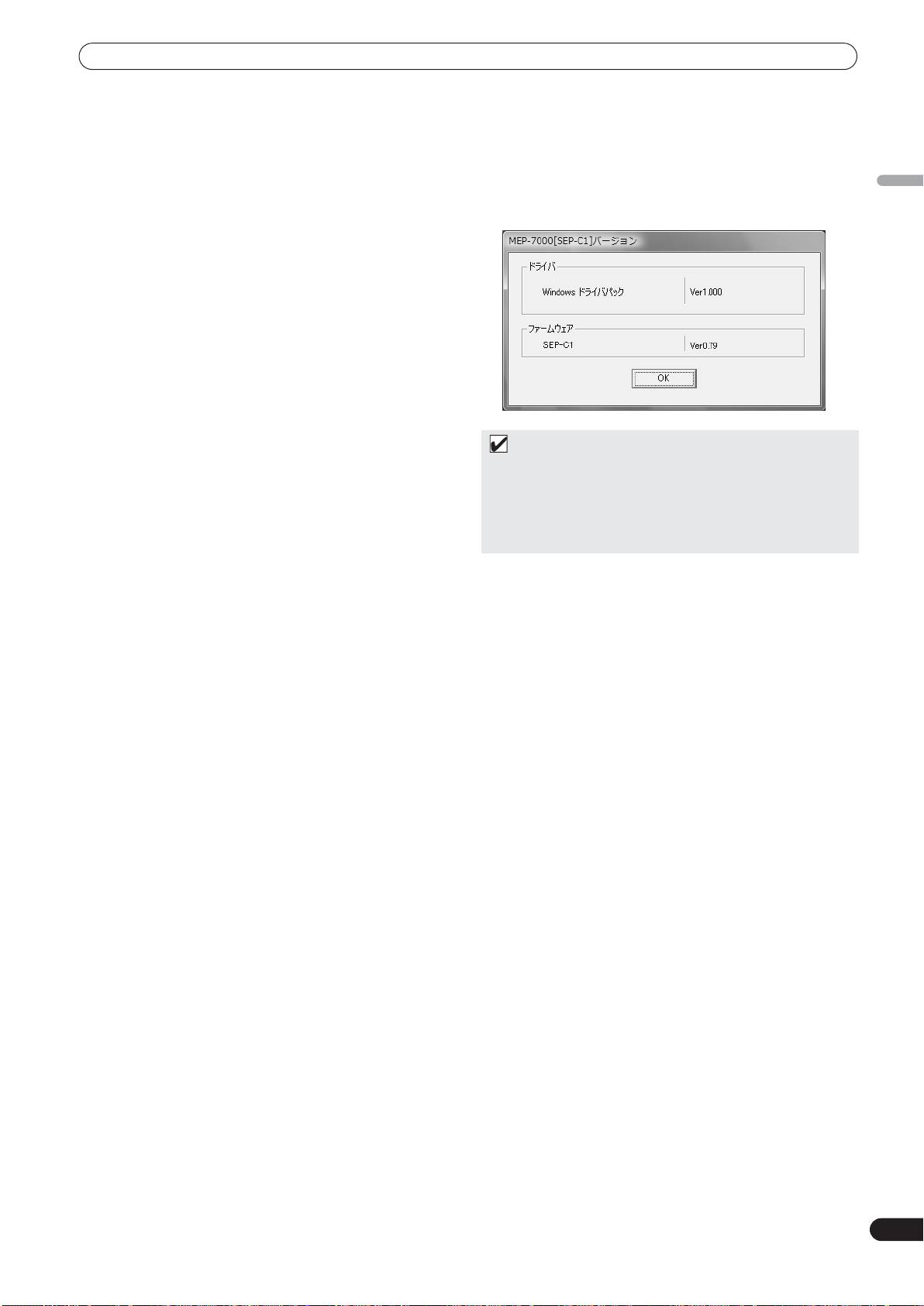
SEP-C1_Ja.book 19 ページ 2008年3月21日 金曜日 午後7時4分
ドライバソフトウェアについて
・ インストールの途中で[インストール方法を選ん でく
■ ドライバソフトウェアのバージョン確認
ださい]と聞かれた場合には、[ソフトウェアを自動的
インストール されたドライ バソフトウェアのバージョンを
にインストールする(推奨)]を選択して[次へ]ボタ
確認する場合には、Windows の [ スタート ] メニューから
ンをクリックしてインストールを続行してください。
[ すべてのプログラム(またはプログラム)] → [Pioneer] →
[MEP-7000[SEP-C1]] → [MEP-7000[SEP-C1] バー
日日
日日
本本
本本
ジョン表示ユーティリティ ] の順にクリックしてください。
語語
語語
・ インストールの途中で[ハードウェアのインストール]
画面が表示されることがありますが、[続行]ボタンを
クリックしてインストールを続行してください。
メモ
・この画面では本 機のファームウェアのバー ジョンも確認
できます。本機が コンピュータに接続さ れていない、も
しくは、本機とコン ピュータが正常に通信 できていない
場合には、ファーム ウェアのバージョンは 表示されませ
ん。
■ 最新バージョンのドライバソフトウェア
本機の専用ドライバソフトウェアの最新情報については、下
記ホームページを参照してください。
(Windows 2000 の場合 )
http://www.prodjnet.com/support/
・ インストールの途中で[デジタル署名が見つかり ませ
■ 本機から DJS をコントロールする場合
んでした]画面が表示されることがありますが、[はい]
ボタンをクリックし てインストールを続行してく ださ
「DJ ソフトウェアを使用する」(P.20) および「DJS コント
い。
ロールガイド」(PDF ファイル)をお読みいただき、実際に
本機を使って DJS を操作してください。「DJS コントロー
ルガイド」は 付属の CD-ROM の [SEP-C1] フォルダの
[Japanese]フォルダに、[manualSEP-C1control
ja.pdf ]というファイル名で収録されています。
19
Оглавление
- CONTENTS
- FEATURES
- SPECIFICATIONS
- INSTALLATION GUIDELINES
- CONNECTIONS
- PARTS AND THEIR FUNCTIONS
- ABOUT DJS SOFTWARE
- ABOUT THE DRIVER PROGRAM
- USING DJ SOFTWARE
- USING THE UTILITY
- TROUBLESHOOTING
- DISCLAIMER
- CONTENU
- CARACTÉRISTIQUES
- FICHE TECHNIQUE
- DIRECTIVES D’INSTALLATION
- CONNEXIONS
- LES ORGANES ET LEURS FONCTIONS
- À PROPOS DU LOGICIEL DJS
- À PROPOS DU PROGRAMME PILOTE
- UTILISATION DU LOGICIEL DJ
- UTILISATION DE L’ÉCRAN UTILITY
- GUIDE DE DÉPANNAGE
- DÉCHARGE DE RESPONSABILITÉ
- INHALTSVERZEICHNIS
- MERKMALE
- TECHNISCHE DATEN
- HINWEISE ZUR AUFSTELLUNG
- ANSCHLÜSSE
- LAGE UND FUNKTION DER TEILE
- HINWEISE ZUR DJS-SOFTWARE
- HINWEISE ZUM TREIBERPROGRAMM
- VERWENDUNG VON DJ-SOFTWARE
- GEBRAUCH DES UTILITY-BILDSCHIRMS
- STÖRUNGSBESEITIGUNG
- AUSSCHLUSSKLAUSEL
- INDICE
- CARATTERISTICHE
- CARATTERISTICHE TECNICHE
- NORME DI INSTALLAZIONE
- COLLEGAMENTI
- PARTI E LORO FUNZIONE
- IL SOFTWARE DJS
- IL DRIVER
- USO DI SOFTWARE DJ
- USO DI UTILITY
- DIAGNOSTICA
- DENUNCIA DI RESPONSABILITÀ
- INHOUD
- KENMERKEN
- TECHNISCHE GEGEVENS
- RICHTLIJNEN VOOR DE INSTALLATIE
- AANSLUITINGEN
- BENAMING EN FUNCTIE VAN DE BEDIENINGSORGANEN
- OVER DJS-SOFTWARE
- OVER HET STUURPROGRAMMA
- GEBRUIK VAN DJ-SOFTWARE
- GEBRUIK VAN DE UTILITY
- PROBLEMEN OPLOSSEN
- DISCLAIMER
- ÍNDICE
- CARACTERÍSTICAS
- ESPECIFICACIONES
- INDICACIONES PARA LA INSTALACIÓN
- CONEXIONES
- DISPOSITIVOS Y SUS FUNCIONES
- ACERCA DEL SOFTWARE DJS
- ACERCA DEL PROGRAMA DEL CONTROLADOR
- UTILIZACIÓN DEL SOFTWARE DE DJ
- UTILIZACIÓN DE UTILIDADES
- SOLUCIÓN DE PROBLEMAS
- LIMITACIÓN DE RESPONSABILIDADES
- СОДЕРЖАНИЕ
- ФУНКЦИОНАЛЬНЫЕ ОСОБЕННОСТИ
- ТЕХНИЧЕСКИЕ ХАРАКТЕРИСТИКИ
- ПРАВИЛА УСТАНОВКИ
- ПОДКЛЮЧЕНИЕ
- ЭЛЕМЕНТЫ УСТРОЙСТВА И ИХ ФУНКЦИИ
- О ПРОГРАММНОМ ОБЕСПЕЧЕНИИ DJS
- О ПРОГРАММНОМ ОБЕСПЕЧЕНИИ ДРАЙВЕРА
- ИСПОЛЬЗОВАНИЕ ДИДЖЕЙСКОГО ПРОГРАММНОГО ОБЕСПЕЧЕНИЯ
- ИСПОЛЬЗОВАНИЕ УТИЛИТЫ
- ПОИСК И УСТРАНЕНИЕ НЕИСПРАВНОСТЕЙ
- ЛИЦЕНЗИИ
- 目錄
- 特色
- 規格
- 安裝說明
- 連接
- 零件及其功能
- 關於 DJS 軟體
- 關於驅動程式
- 使用 DJ 軟體
- 使用 UTILITY
- 故障排除
- 免責聲明
- もくじ
- 本機の特長
- 仕 様 付属品の確認
- 設置上のご注意
- 接続のしかた
- 各部の名称と働き
- ソフトウェア DJS について
- ドライバソフトウェアについて
- DJ ソフトウェアを使用する
- UTILITY を使う
- 故障かな?と思ったら
- 保証とアフターサービス
- 免責事項について

